Introduction au Channels Manager
1. À quoi sert le Channels Manager?
Le Channels Manager est un outil de gestion qui contrôle la synchronisation des prix et de la disponibilité sur tous les gestionnaires de canaux connectés à CASY. Il offre un assistant intégré pour faciliter la gestion à long terme.
2. Que voit-on dans le cockpit en ligne ?
Cette section explique ce qui s’affiche lorsque l’on accède à l’écran du Cockpit en ligne.
2.1 Conditions préalables
Avant de pouvoir accéder au Cockpit en ligne, vous devez :
- se connecter à CASY à l’aide de leurs identifiants ;
- ont différents types de salles configurées dans CASY ;
- et être connecté à un Channel Manager.
2.2 Éléments du cockpit en ligne
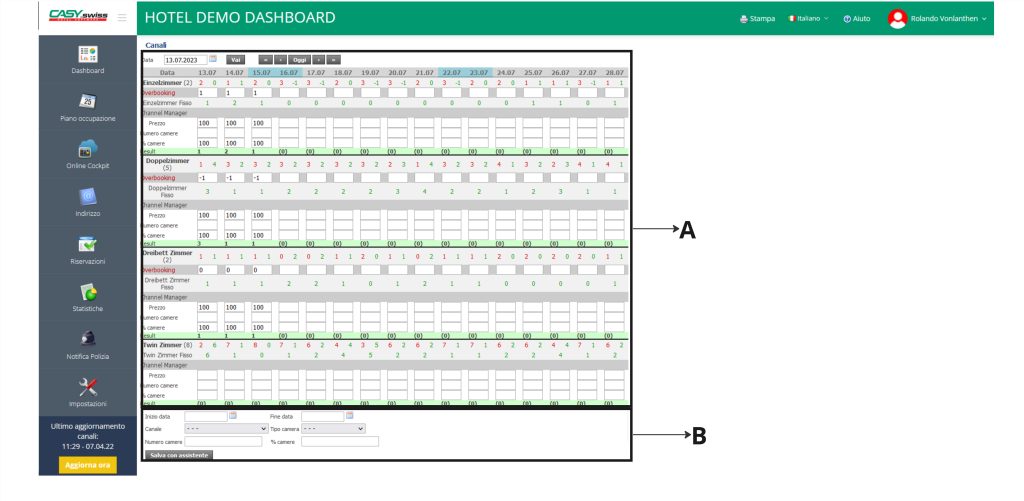
La page Online Cockpit est divisée en deux parties : la première est le tableau contenant les données qui sont envoyées au Channel Manager et qui peuvent être modifiées individuellement (A), tandis que la seconde est l’assistant qui vous permet de saisir rapidement un grand nombre de données (B).
2.2.1 Tableau des gestionnaires de canaux
En haut de la page, vous pouvez sélectionner la période de 16 jours que vous souhaitez consulter et modifier en sélectionnant la date de début de la période dans le calendrier. Vous pouvez également avancer ou reculer d’une semaine (flèche simple) ou d’un mois (flèche double).

Pour chaque catégorie de chambre, il y a trois sections distinctes :
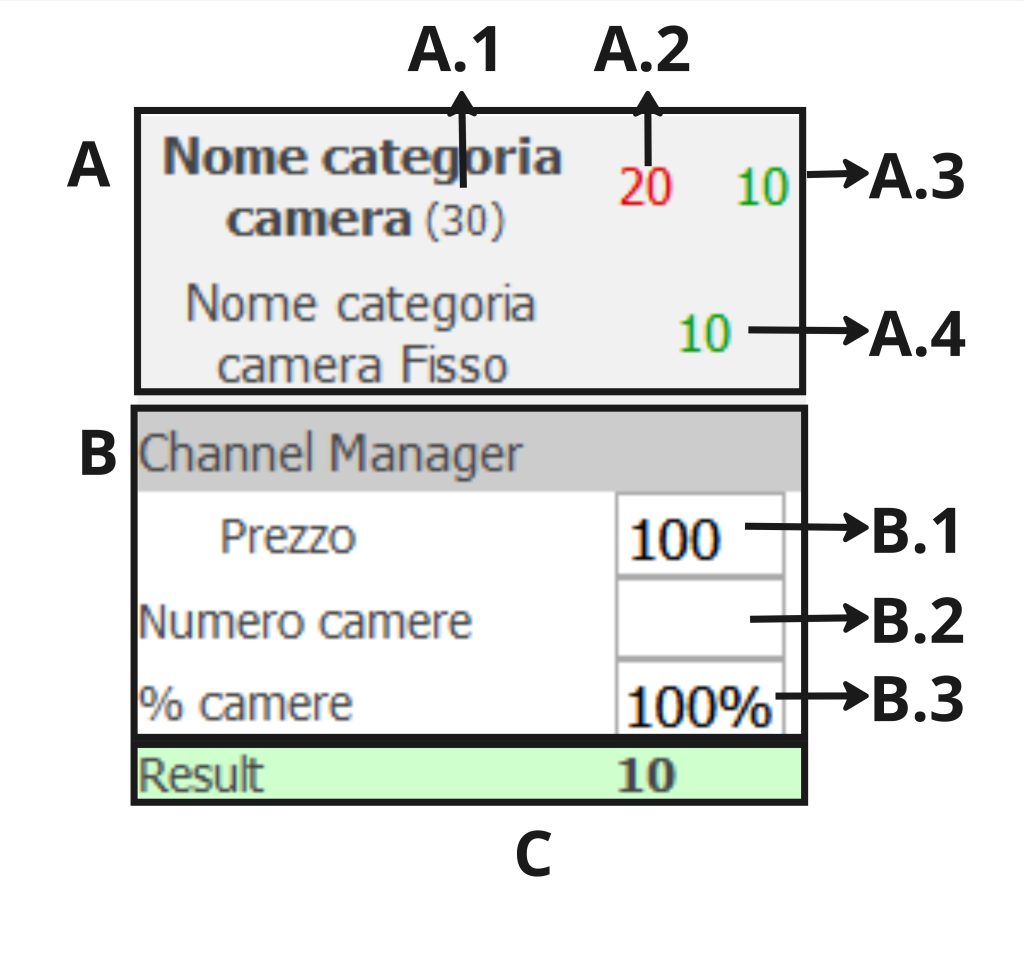
- En haut, il y a trois chiffres (A) :
- Le nombre à côté de la catégorie de chambre (A.1) indique le nombre de chambres configurées dans le système pour cette catégorie.
- Le chiffre en rouge (A.2) indique le nombre de chambres déjà réservées pour la date correspondante.
- Le nombre en vert (A.3) à côté du nombre en rouge indique le nombre de chambres encore disponibles.
- Le deuxième chiffre vert (A.4) correspond au nombre final de pièces auxquelles les filtres seront appliqués.
- Dans la partie centrale, il y a trois champs (B):
- Dans le premier champ (B.1), vous pouvez saisir le prix de base souhaité pour la chambre. (Option activée uniquement s’il est prévu de mettre à jour les prix pour le Channel Manager à partir de CASY)
- Dans le deuxième champ (B.2), il est possible de limiter le nombre de chambres à publier à la fois sur le Channel Manager. Cela permet de ne pas afficher toutes les chambres disponibles en ligne en même temps, mais de les publier progressivement au fur et à mesure qu’elles sont vendues. Toutes les chambres disponibles dans la configuration seront mises en vente.
- Dans le troisième champ (B.3), vous pouvez bloquer un nombre spécifique de chambres d’une certaine catégorie pour votre propre usage. Cette fonctionnalité est également disponible via la fonction de surréservation.
- Si vous souhaitez bloquer une chambre, entrez 99%.
- Si vous souhaitez bloquer 2 chambres, indiquez 49%.
- Si vous souhaitez bloquer 3 chambres, entrez 33%.
- En bas, dans la ligne verte, vous pouvez voir le total final des chambres qui seront envoyées au Channel Manager après avoir appliqué tous les paramètres (C).
Exemple 1 :
Dans ce cas, il y a 10 chambres libres et 20 occupées. Dans le champ « % Rooms », 90 % ont été saisis, ce qui signifie que 9 chambres seront envoyées au Channel Manager au prix de 100,00. Avec ces données, toutes les chambres disponibles, c’est-à-dire 9, seront vendues.
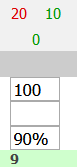
Exemple 2 :
Dans ce cas, il y a 10 chambres libres et 20 occupées. Dans le champ « Nombre de chambres », la valeur 5 a été saisie, de sorte que seules 5 chambres seront envoyées au Channel Manager à la fois au prix de 100,00 jusqu’à ce que toutes les chambres soient utilisées. Dans la ligne verte, le chiffre 5 indique le nombre de chambres envoyées au Channel Manager et le chiffre 10 indique le nombre potentiel de chambres pouvant être publiées. Avec ces données, toutes les chambres disponibles seront vendues.
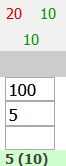
Exemple 3 :
Dans ce cas, il y a 10 chambres libres et 20 occupées. Dans le champ « % Rooms », 50% a été saisi, de sorte que le Channel Manager recevra 50% du nombre de chambres actuellement disponibles (arrondi à l’inférieur) : Dans ce cas, initialement 5 pour 100,00, puis 4 et ainsi de suite, jusqu’à ce qu’il ne reste plus qu’une seule chambre disponible. À partir de ce moment, aucune autre chambre ne sera envoyée au Channel Manager et la réservation de chambre restera bloquée.
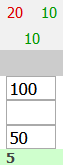
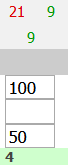
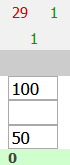
! Attention !
Si le pourcentage ou le prix n’est pas spécifié, les données pour la date et la catégorie de chambre concernées ne seront pas envoyées au Channel Manager.
2.2.2 Assistant
Au bas de la page, un assistant permet d’accélérer le remplissage des données du gestionnaire de canaux. Plus d’informations
